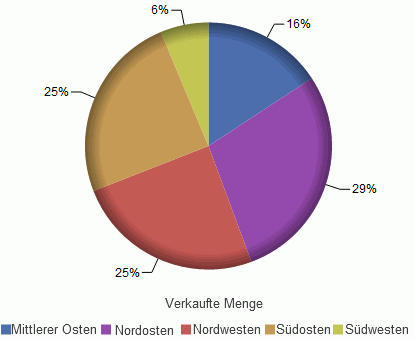|
Gruppieren nach (X)
|
Ändert Gruppen nach dem horizontalen Sortierfeld.
|
|
Hinzufügen (Y)
|
Fügt ein vertikales Sortierfeld hinzu.
|
|
Exportieren in
|
Exportiert in Excel, Word und PowerPoint.
|
|
Oberes
|
Zeigt die obersten Werte an. Die Optionen lauten Oberste 3, Oberste 5, Oberste 10 und Oberste löschen.
|
|
Diagramm-/Rollup-Tool
|
Öffnet das Diagramm-/Rollup-Tool, das Sie verwenden können, um mehrere Gruppenfelder auszuwählen, in der erzeugten Diagramm- oder Rollup-Tabelle. Das Diagramm-/Rollup-Tool enthält eine Liste der in den Sortierfeldern Active Report und Gruppieren nach und Maßeinheit verfügbaren Spalten. Ziehen Sie die Spalten in das gewünschte Sortierfeld.
|
|
Kreis
|
Zeigt Daten als Kreisdiagramm an.
|
|
Balken
|
Zeigt Daten als Balkendiagramm an.
|
|
Linie
|
Zeigt Daten als Liniendiagramm an.
|
|
Punkte
|
Zeigt Daten als ein Punktdiagramm an.
|
|
Komplexes Diagramm
|
Öffnet das Diagramm-/Rollup-Tool.
|
|
Ursprüngliches Diagramm
|
Stellt den Diagrammtyp des Active-Diagramms wieder her, der in der Reportprozedur angegeben wurde.
|
|
Summe
|
Wendet die folgenden Optionen auf das Maßeinheitenfeld an: Summe, Mittelwert, Minimum, Maximum, Anzahl und Eindeutig.
|